Detaillierte Anleitungen zur Benutzung finden Sie in der Bedienungsanleitung.
[. . . ] Extern Desktop
My Book
®
StudioTM und Studio LX Benutzerhandbuch
My Book Studio und Studio LX Benutzerhandbuch
4779-705038-E02TOC. fm
WD-Serviceleistungen und Support
Sollten Probleme auftreten, geben Sie uns bitte Gelegenheit, diese auszuräumen, bevor Sie das Produkt zurücksenden. Viele technische Fragen können über unsere Knowledge-Datenbank oder unseren E-Mail-Support unter support. wdc. com beantwortet werden. Falls Sie dort keine geeignete Antwort finden oder Sie einen persönlichen Kontakt bevorzugen, rufen Sie WD unter der für Sie günstigsten der unten angegebenen Telefonnummern an. Ihr Produkt schließt einen 30-tägigen kostenlosen telefonischen Support während der Garantiezeit ein. [. . . ] Geben Sie Ihr Kennwort noch einmal in das Feld Kennwort bestätigen ein. Geben Sie in das Feld Kennworthinweis einen Hinweis ein, um sich an Ihr Kennwort erinnern zu können. Lesen Sie die Warnung bezüglich eines möglichen Datenverlustes, wenn Sie Ihr Kennwort vergessen.
SPERREN UND ENTSPERREN IHRES LAUFWERKS 34
MY BOOK STUDIO UND STUDIO LX BENUTZERHANDBUCH
8. Klicken Sie auf das Kontrollkästchen Ich verstehe, um zu bestätigen, dass Sie das Risiko akzeptieren. Klicken Sie auf Sicherheitseinstellungen speichern, um Ihr Kennwort zu speichern und den Kennwortschutz für Ihr Laufwerk zu aktivieren. Nachdem Sie ein Kennwort erstellt haben, bleibt das Laufwerk noch während Ihrer gesamten aktuellen Arbeitssitzung ungesperrt. Dann führt die WD SmartWare-Software folgende Aktionen durch:
· Sperren Ihres Laufwerks, wenn Sie Ihren Computer herunterfahren, das Laufwerk trennen oder der Computer in den Ruhemodus wechselt · Anfordern der Eingabe Ihres Kennworts, um das Laufwerk beim Neustart des Computers oder Wiederanschließen des Laufwerks zu entsperren
Entsperren Ihres Laufwerks
Nachdem Sie ein Kennwort erstellt haben, um andere Personen am Zugriff auf Ihre Dateien auf dem Laufwerk zu hindern, müssen Sie Ihr Kennwort zum Entsperren des Laufwerks immer eingeben, wenn Sie Folgendes tun: · Herunterfahren und Neustarten Ihres Computers · Trennen und Wiederanschließen des Laufwerks an Ihren Computer · Beenden des Ruhemodus Ihres Computers Sie müssen dies auch tun, wenn Sie die WD SmartWare-Software nicht auf Ihrem Computer installiert haben.
Entsperren Ihres Laufwerks mit der WD SmartWare-Software
Immer wenn Sie Ihren Computer herunterfahren und neu starten oder das Laufwerk vom Computer trennen und es wieder anschließen, zeigt die WD SmartWare-Software die Aufforderung Geben Sie Ihr Kennwort ein an:
So entsperren Sie Ihr Laufwerk: 1. Geben Sie Ihr Kennwort in das Feld Kennwort ein. Wenn Sie beim Erstellen des Kennwortes einen Kennworthinweis eingegeben hatten, klicken Sie auf den Pfeil Kennworthinweis, um den Hinweis anzuzeigen. Klicken Sie auf Entsperren, um Ihr Laufwerk zu entsperren und die Funktionen , , Sicherung", , , Abrufen" und , , Laufwerkseinstellungen" der WD SmartWare-Software zu aktivieren. Wenn Sie auf Abbrechen klicken, bleibt Ihr Laufwerk gesperrt und der Zugriff auf die Daten auf dem Laufwerk und auf die WD SmartWare-Funktionen , , Sicherung", , , Abrufen" und , , Laufwerkseinstellungen" ist blockiert.
SPERREN UND ENTSPERREN IHRES LAUFWERKS 35
MY BOOK STUDIO UND STUDIO LX BENUTZERHANDBUCH
Entsperren Ihres Laufwerks ohne die WD SmartWare-Software
Immer wenn Sie Ihr kennwortgeschütztes Laufwerk an einen Computer anschließen, auf dem die WD SmartWare-Software nicht installiert ist, haben Sie bei Ihrem Laufwerk jedoch noch Zugriff auf die Partition mit dem virtuellen CD-Laufwerk und können so WD SmartWare wie gewohnt installieren. Auf die Datenpartition Ihres Laufwerks haben Sie jedoch keinen Zugriff. So entsperren Sie das Laufwerk auch ohne installierte WD SmartWare-Software: 1. Starten Sie das Dienstprogramm , , WD SmartWare-Laufwerk entsperren" mit einer der folgenden Optionen: · Verwenden des Dateiverwaltungssystems Ihres Computers zum Öffnen des virtuellen CD-Laufwerks von WD SmartWare und Doppelklicken auf die Datei , , Unlock" Doppelklicken auf das virtuelle CD-Laufwerk , , WD SmartWare" auf Ihrem Schreibtisch und Doppelklicken auf das Symbol DriveUnlock.
·
2. Geben Sie Ihr Kennwort in das Feld Kennwort ein. Wenn Sie beim Erstellen des Kennwortes einen Kennwort-Tipp eingegeben hatten, klicken Sie auf den Pfeil Kennwort-Tipp, um den Hinweis anzuzeigen. Klicken Sie auf Entsperren, um Ihr Laufwerk zu entsperren.
Hinweis: Wenn Sie auf Beenden klicken, können Sie nicht auf die Dateien auf Ihrem Laufwerk zugreifen.
4. Bei der Meldung Ihr Laufwerk ist jetzt entsperrt klicken Sie auf Beenden, um den Bildschirm des Dienstprogramms , , WD SmartWare-Laufwerk entsperren" zu schließen.
SPERREN UND ENTSPERREN IHRES LAUFWERKS 36
MY BOOK STUDIO UND STUDIO LX BENUTZERHANDBUCH
Ausschalten der Laufwerksperre
So entfernen Sie den Kennwortschutz Ihres Laufwerks: 1. Klicken Sie im Bildschirm , , Laufwerkeinstellungen" auf Sicherheit (siehe Abbildung 15 auf Seite 34), um den Dialog , , Ihr Laufwerk ist geschützt" anzuzeigen:
2. Geben Sie Ihr Kennwort in das Feld Kennwort ein. Markieren Sie die Option Sicherheitseinstellungen aufheben. Klicken Sie auf Sicherheitseinstellungen aktualisieren, um den Kennwortschutz von Ihrem Laufwerk zu entfernen und den Dialog Sicherheit festlegen wieder anzuzeigen.
Ändern Ihres Kennworts
So ändern Sie Ihr Kennwort: 1. [. . . ] Wenn festgestellt wird, dass das Produkt defekt ist, erhalten Sie eine Waren-Rücksendeberechtigungsnummer sowie Anweisungen zur Rücksendung des Produktes. Eine nicht autorisierte Rücksendung, d. eine Rücksendung, für die keine RMA-Nummer erteilt wurde, wird auf Kosten des Absenders an diesen zurückgeschickt. Autorisierte Rücksendungen sind vollständig im Voraus zu bezahlen, entsprechend zu versichern und in einer zulässigen Verpackung an die auf der RMA angegebene Adresse zu richten. [. . . ]

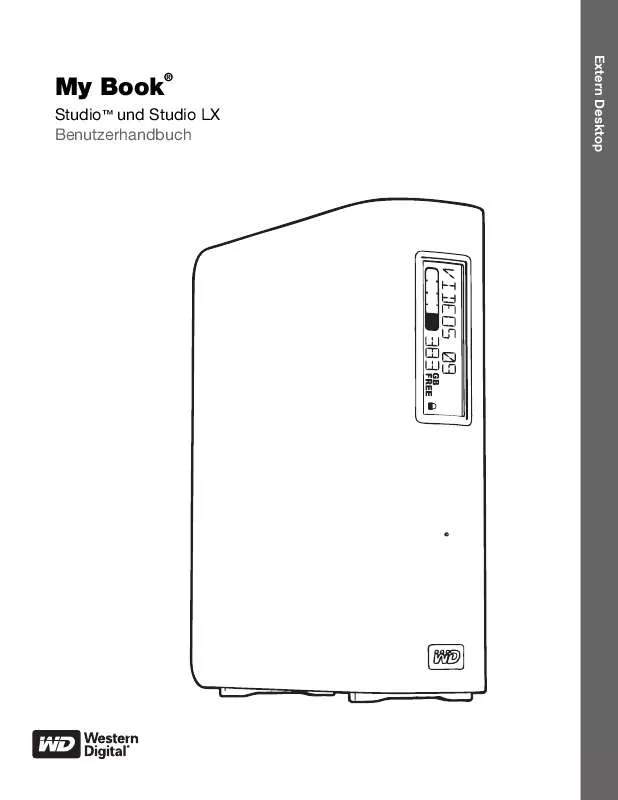
 WESTERN DIGITAL MY BOOK STUDIO LX QUICK INSTALL GUIDE (1052 ko)
WESTERN DIGITAL MY BOOK STUDIO LX QUICK INSTALL GUIDE (1052 ko)
 WESTERN DIGITAL MY BOOK STUDIO LX QUICK INSTALL GUIDE (1052 ko)
WESTERN DIGITAL MY BOOK STUDIO LX QUICK INSTALL GUIDE (1052 ko)
 WESTERN DIGITAL MY BOOK STUDIO LX (6025 ko)
WESTERN DIGITAL MY BOOK STUDIO LX (6025 ko)
 WESTERN DIGITAL MY BOOK STUDIO LX (6025 ko)
WESTERN DIGITAL MY BOOK STUDIO LX (6025 ko)
 WESTERN DIGITAL MY BOOK STUDIO LX BROCHURE (250 ko)
WESTERN DIGITAL MY BOOK STUDIO LX BROCHURE (250 ko)
 WESTERN DIGITAL MY BOOK STUDIO LX DATASHEET (336 ko)
WESTERN DIGITAL MY BOOK STUDIO LX DATASHEET (336 ko)
 WESTERN DIGITAL MY BOOK STUDIO LX QUICK INSTALL GUIDE (1052 ko)
WESTERN DIGITAL MY BOOK STUDIO LX QUICK INSTALL GUIDE (1052 ko)
 WESTERN DIGITAL MY BOOK STUDIO LX QUICK INSTALL GUIDE (1052 ko)
WESTERN DIGITAL MY BOOK STUDIO LX QUICK INSTALL GUIDE (1052 ko)
 WESTERN DIGITAL MY BOOK STUDIO LX PRODUCT SPECIFICATIONS (250 ko)
WESTERN DIGITAL MY BOOK STUDIO LX PRODUCT SPECIFICATIONS (250 ko)
